1、 打开软件,新建工程如下图所示
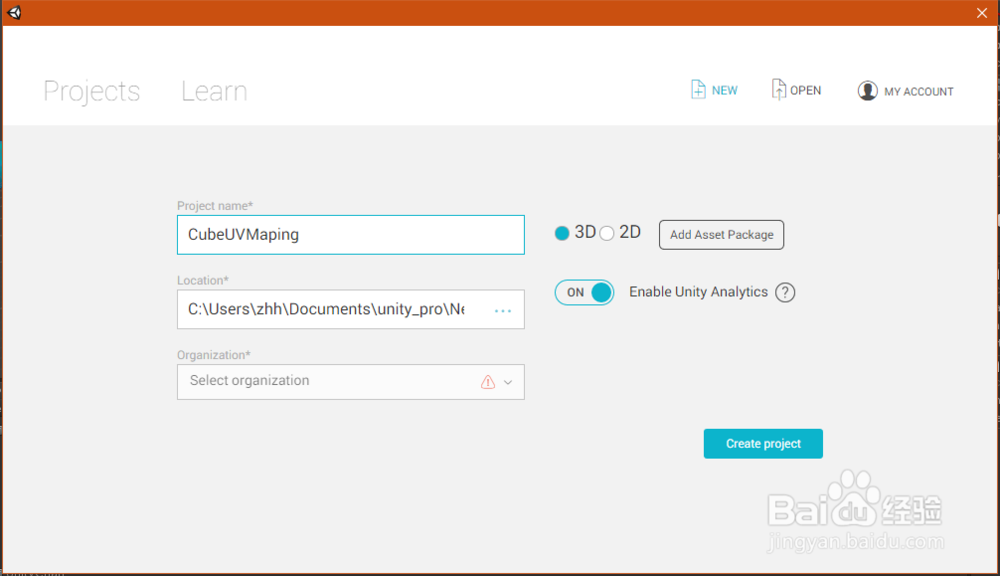
2、 首疏扌熘创建脚本文件如下图所示同时在【hierarchy】下面空白处鼠标右键创建空对象,并将脚本拖拽到该空对象下,如下图所示


3、 双击脚本用VS打开,如下图所示,输入如下代码using System.Collections;using Syst髫潋啜缅em.Collections.Generic;using UnityEngine;public class CubeUVMaping : MonoBehaviour {//public GameObjectpublic Texture grassTexture;void Start(){//Make sure the requirements are set. Otherwise, don't runif (!grassTexture){Debug.Log("Failed to start. Update the textures.");return;}//Set the the GameObject so it has the required mesh materials and settingsgameObject.AddComponent<MeshFilter>();gameObject.AddComponent<MeshRenderer>();Mesh mesh = GetComponent<MeshFilter>().mesh;mesh.Clear();//Create the vertices for the cube.mesh.vertices = new Vector3[] {//front - z (looking at it from the side, this is the coord//that lets you see how thin the triangle is. Remember this for//UV mapping. It makes the logic easier.)new Vector3(0, 0, 0), new Vector3(0, 1, 0), new Vector3(1, 1, 0),new Vector3(1, 1, 0), new Vector3(1, 0, 0), new Vector3(0, 0, 0),//back - znew Vector3(0, 0, 1), new Vector3(1, 1, 1), new Vector3(0, 1, 1),new Vector3(1, 1, 1), new Vector3(0, 0, 1), new Vector3(1, 0, 1),//right - xnew Vector3(1, 0, 0), new Vector3(1, 1, 0), new Vector3(1, 0, 1),new Vector3(1, 1, 1), new Vector3(1, 0, 1), new Vector3(1, 1, 0),//left - xnew Vector3(0, 0, 0), new Vector3(0, 0, 1), new Vector3(0, 1, 0),new Vector3(0, 1, 1), new Vector3(0, 1, 0), new Vector3(0, 0, 1),//top - ynew Vector3(0, 1, 0), new Vector3(0, 1, 1), new Vector3(1, 1, 0),new Vector3(1, 1, 0), new Vector3(0, 1, 1), new Vector3(1, 1, 1),//bottom - ynew Vector3(0, 0, 0), new Vector3(1, 0, 0), new Vector3(0, 0, 1),new Vector3(1, 0, 0), new Vector3(1, 0, 1), new Vector3(0, 0, 1)};Vector2[] uvs = new Vector2[mesh.vertices.Length];for (int i = 0; i < uvs.Length;){if (mesh.vertices[i].x == mesh.vertices[i + 1].x && mesh.vertices[i].x == mesh.vertices[i + 2].x){uvs[i] = new Vector2(mesh.vertices[i].y, mesh.vertices[i].z);uvs[i + 1] = new Vector2(mesh.vertices[i + 1].y, mesh.vertices[i + 1].z);uvs[i + 2] = new Vector2(mesh.vertices[i + 2].y, mesh.vertices[i + 2].z);}elseif (mesh.vertices[i].y == mesh.vertices[i + 1].y && mesh.vertices[i].y == mesh.vertices[i + 2].y){uvs[i] = new Vector2(mesh.vertices[i].x, mesh.vertices[i].z);uvs[i + 1] = new Vector2(mesh.vertices[i + 1].x, mesh.vertices[i + 1].z);uvs[i + 2] = new Vector2(mesh.vertices[i + 2].x, mesh.vertices[i + 2].z);}elseif (mesh.vertices[i].z == mesh.vertices[i + 1].z && mesh.vertices[i].z == mesh.vertices[i + 2].z){uvs[i] = new Vector2(mesh.vertices[i].x, mesh.vertices[i].y);uvs[i + 1] = new Vector2(mesh.vertices[i + 1].x, mesh.vertices[i + 1].y);uvs[i + 2] = new Vector2(mesh.vertices[i + 2].x, mesh.vertices[i + 2].y);}else{uvs[i] = new Vector2(mesh.vertices[i].x, mesh.vertices[i].y);uvs[i + 1] = new Vector2(mesh.vertices[i + 1].x, mesh.vertices[i + 1].y);uvs[i + 2] = new Vector2(mesh.vertices[i + 2].x, mesh.vertices[i + 2].y);}i += 3;}mesh.uv = uvs;//Add the triangles to render the cubeint[] triangleNumbers = new int[mesh.vertices.Length];for (int i = 0; i < mesh.vertices.Length; i++)triangleNumbers[i] = i;mesh.triangles = triangleNumbers;//Set the cube's texture and add a colliderGetComponent<MeshRenderer>().material.mainTexture = grassTexture;gameObject.AddComponent<MeshCollider>();gameObject.transform.localScale = (new Vector3(3, 3, 3));}}

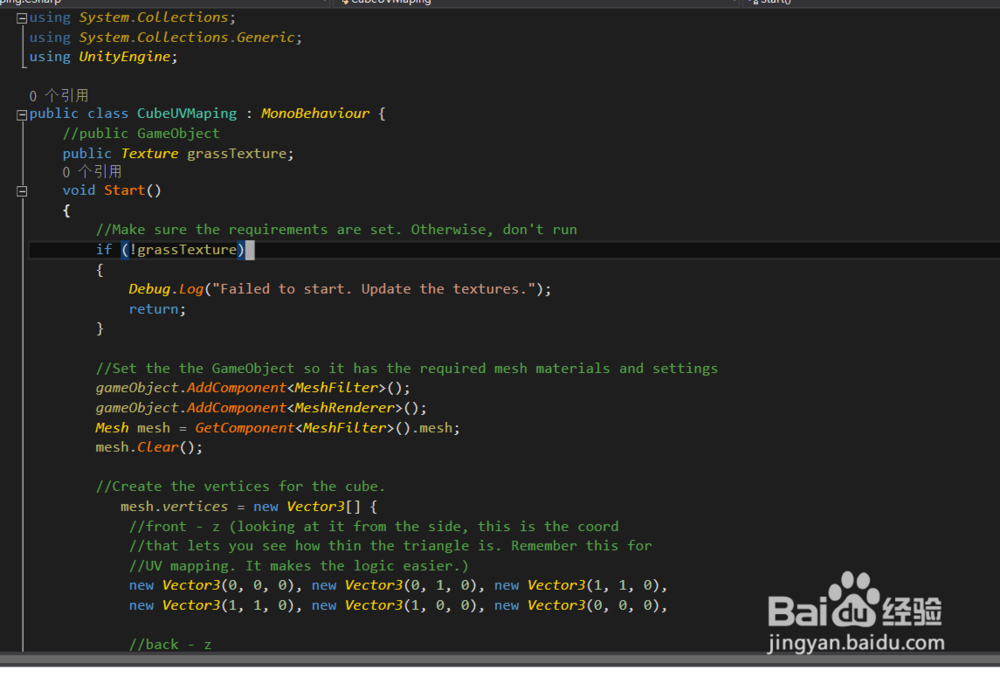
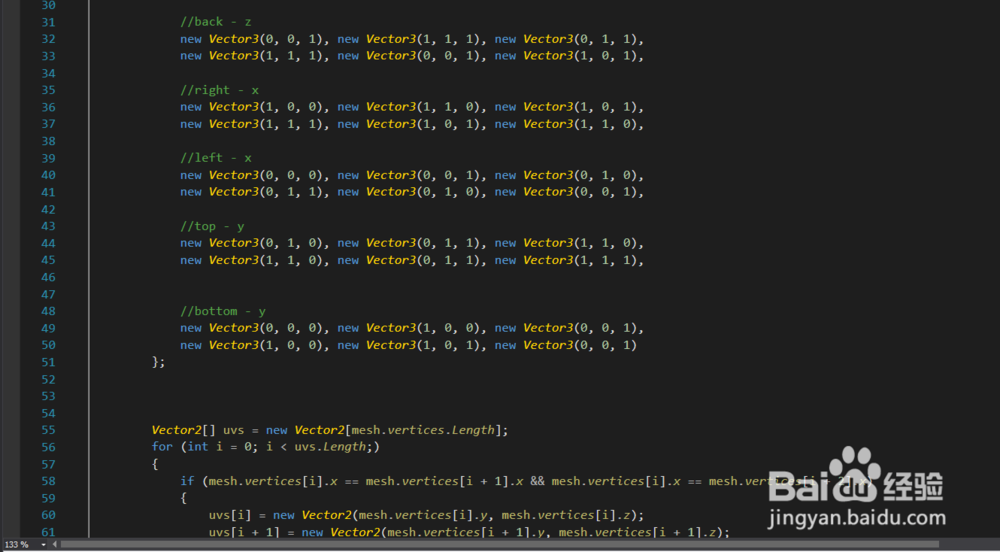
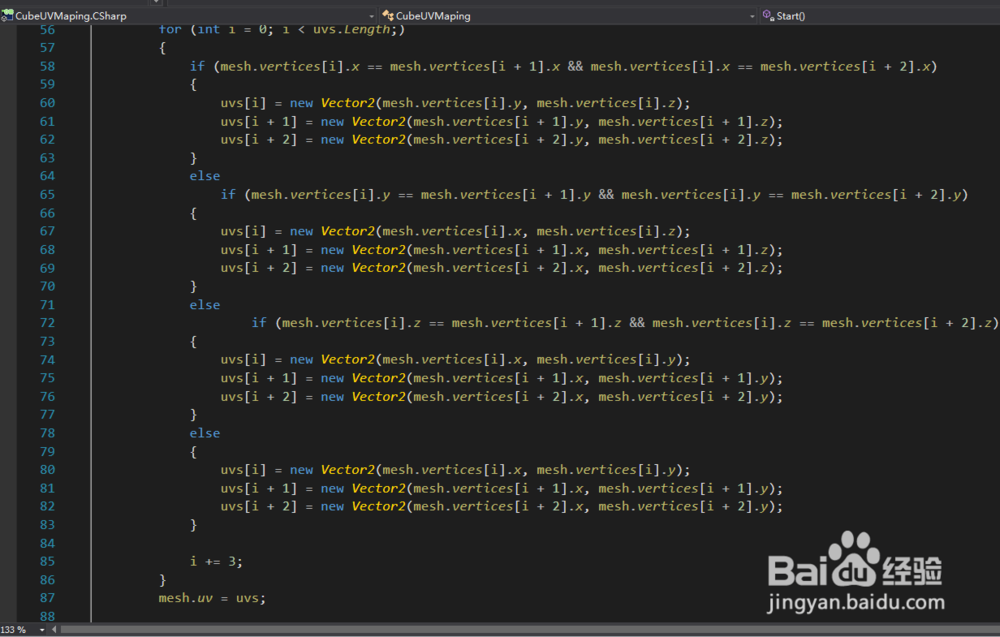

4、 选择一张图片拖拽到【Project】面板下,并拖拽到【GameObject】的脚本中,如下图所示

5、 点击运行按钮,运行结果如下图所示。如何设置运行时界面的主题,请参见我的经验:
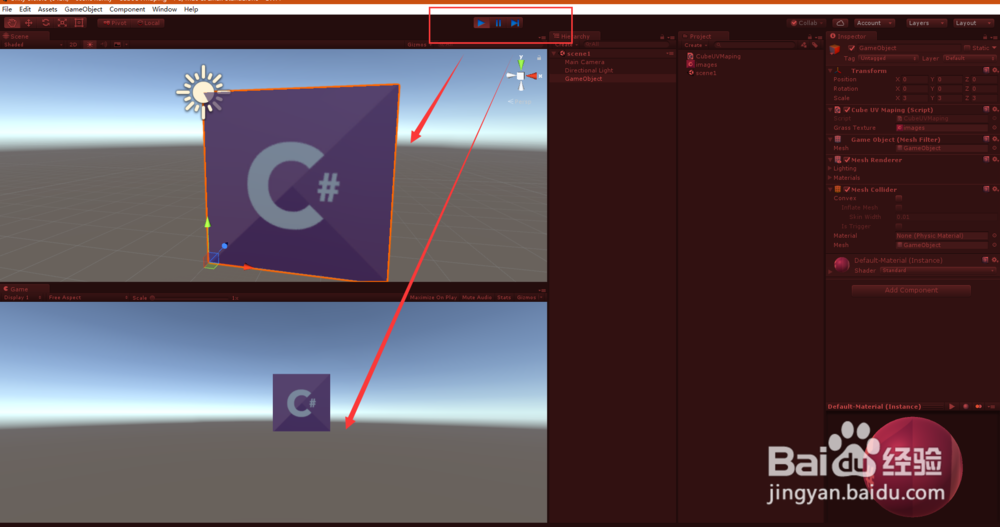
6、 立方体多个角度的效果,如下图所示

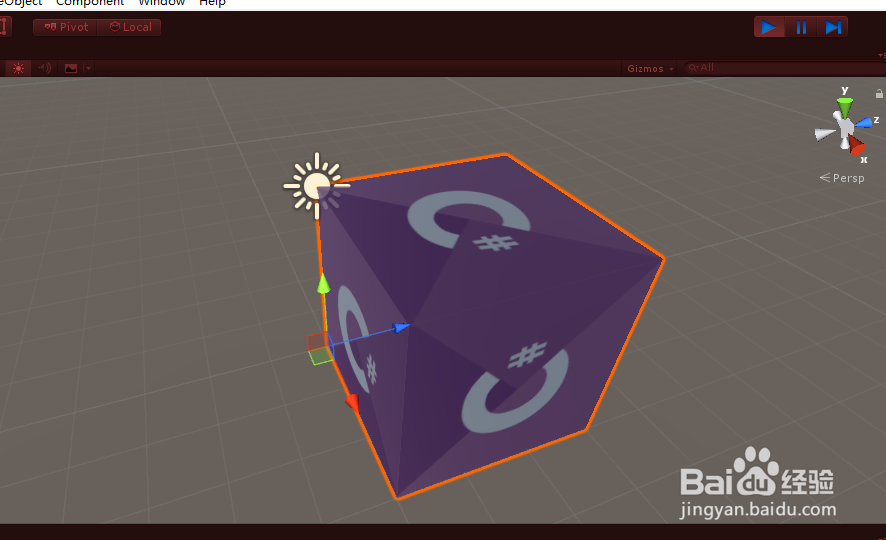
7、如果您觉得有用,记得在下方点击投票、点赞、关注、留言,小编会定期奉上更多的惊喜哦,您的支持才是小编继续努力的动力,么么哒。
